Thông tin liên hệ
- 036.686.3943
- admin@nguoicodonvn2008.info

Bạn đã chán các ứng dụng ghi chú truyền thống? Vậy hãy học các dùng app ghi chú Obsidian để tăng hiệu quả công việc nhé!

Obsidian là một ứng dụng quản lý kiến thức và ghi chú mạnh mẽ. Nó mang tới cách đặc biệt để sắp xếp thông tin vì Obsidian dựa trên khái niệm Zettelkasten: một kho lưu trữ ghi chú liên kết và năng động. Phương pháp này cho phép bạn dễ dàng khám phá và quản lý ghi chú. Thậm chí, nó có thể là “xúc tác” phát triển ý tưởng mới.
Obsidian được xây dựng trên một hệ thống kiểm soát phiên bản phân tán mang tên Git. Nó cho phép bạn theo dõi tất cả thay đổi đã thực hiện trên ghi chú. Điều này khiến ứng dụng cực kỳ linh hoạt vì bạn có thể chỉnh sửa, sắp xếp lại ghi chú bất cứ khi nào mong muốn.
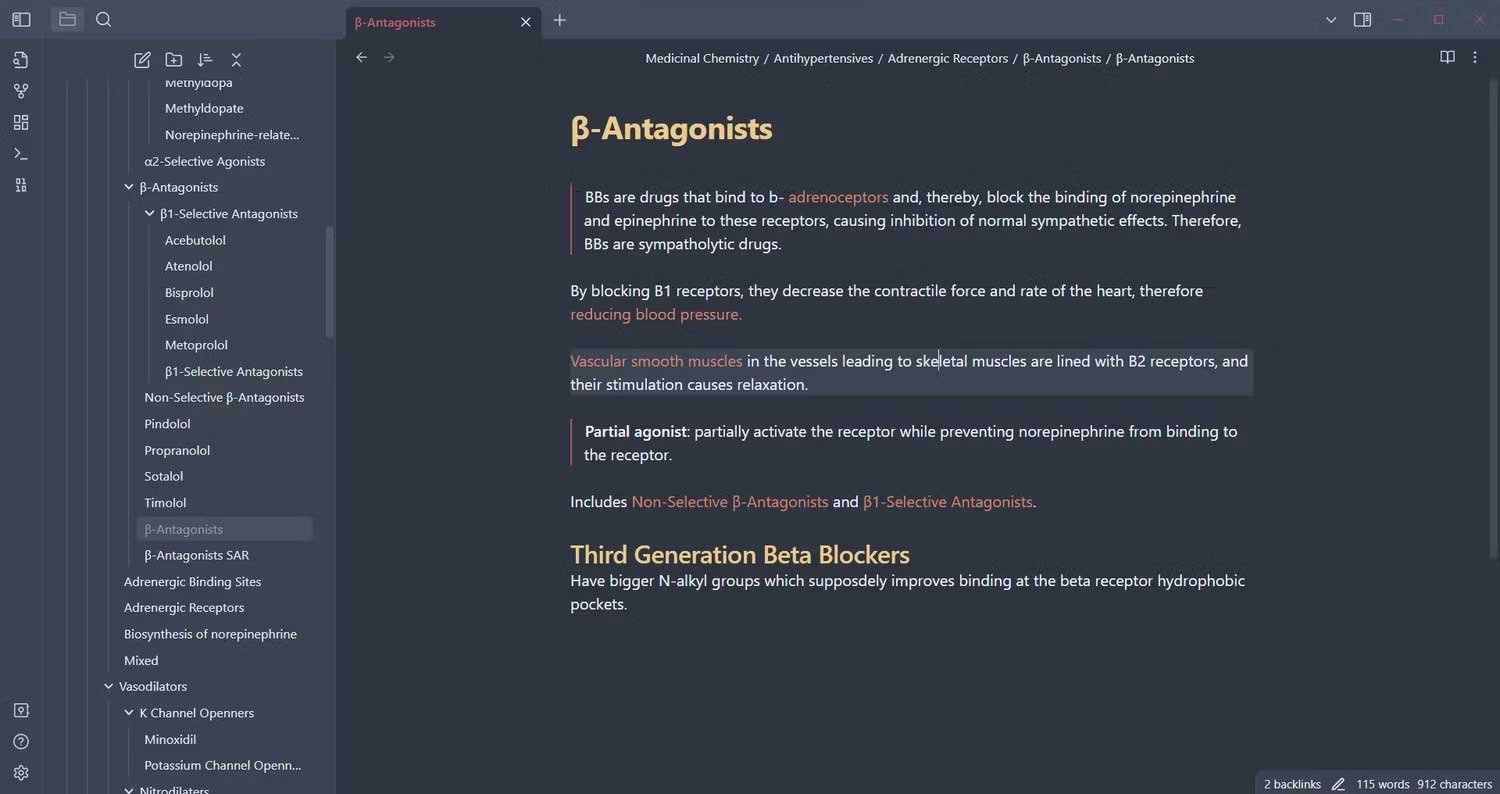
Trên hết, chế độ xem biểu đồ của Obsidian tổng quan toàn bộ ghi chú và kết nối giữa chúng theo cách dễ hiểu chỉ bằng một click. Bạn có thể lọc, tùy biến biểu đồ để thấy các kết nối giữa những ghi chú cụ thể hoặc xem tóm tắt nhanh về kho lưu trữ.
Với cấu trúc linh động và trình xem biểu đồ kết hợp, Obsidian biến ghi chú của bạn thành nhiều thứ hơn là những nét vẽ nguệch ngoạc đơn thuần. Chúng trở thành một phần năng nổ trong bộ não thứ hai của bạn.
Ứng dụng chi chú Obsidian có hai khía cạnh:
Bạn cần xác định mục đích sử dụng Obsidian để có lựa chọn phù hợp. Nhớ rằng kho lưu trữ Obsidian là một đầu tư về lâu dài. Bạn càng nỗ lực sắp xếp thông tin hiệu quả, Obsidian càng giúp bạn làm tốt công việc hơn.
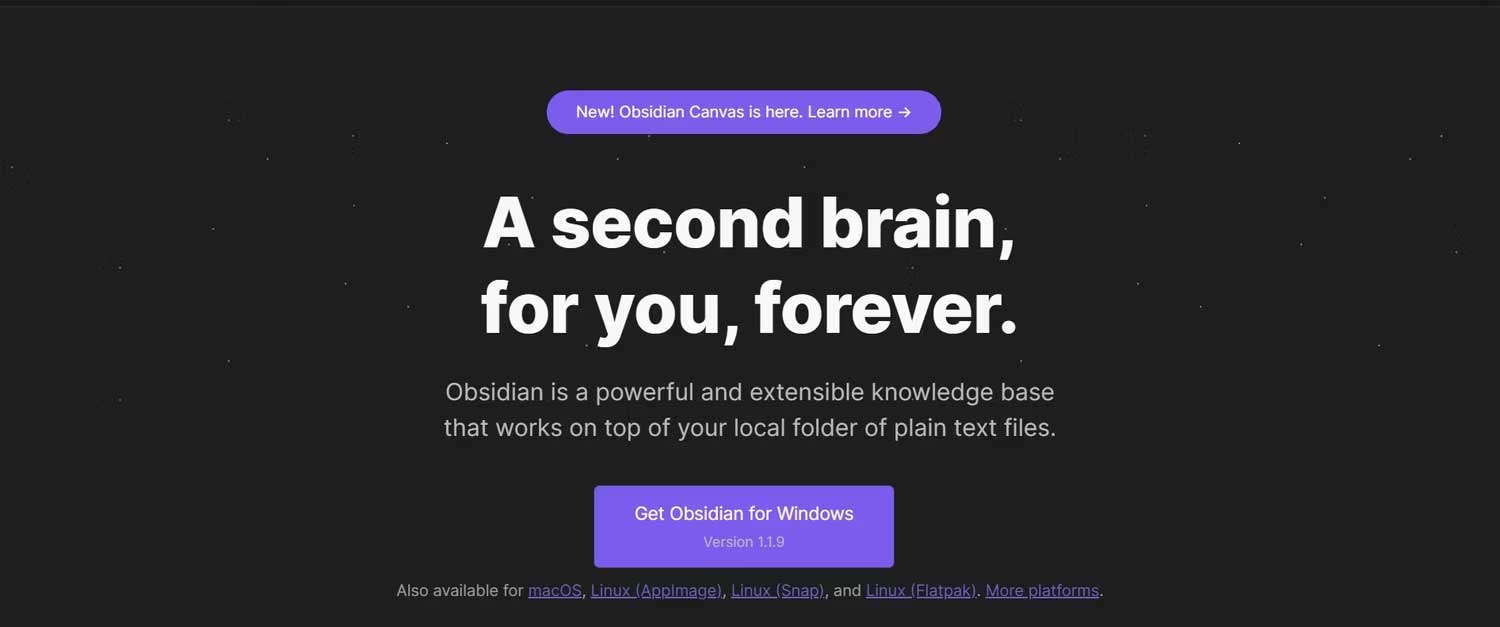
Obsidian được phát hành miễn phí cho Windows, Mac, Linux, Android và iOS. Bạn chỉ cần truy cập trang chủ của Obsidian, tải rồi cài đặt nó theo hướng dẫn.
Download Obsidian: https://obsidian.md/
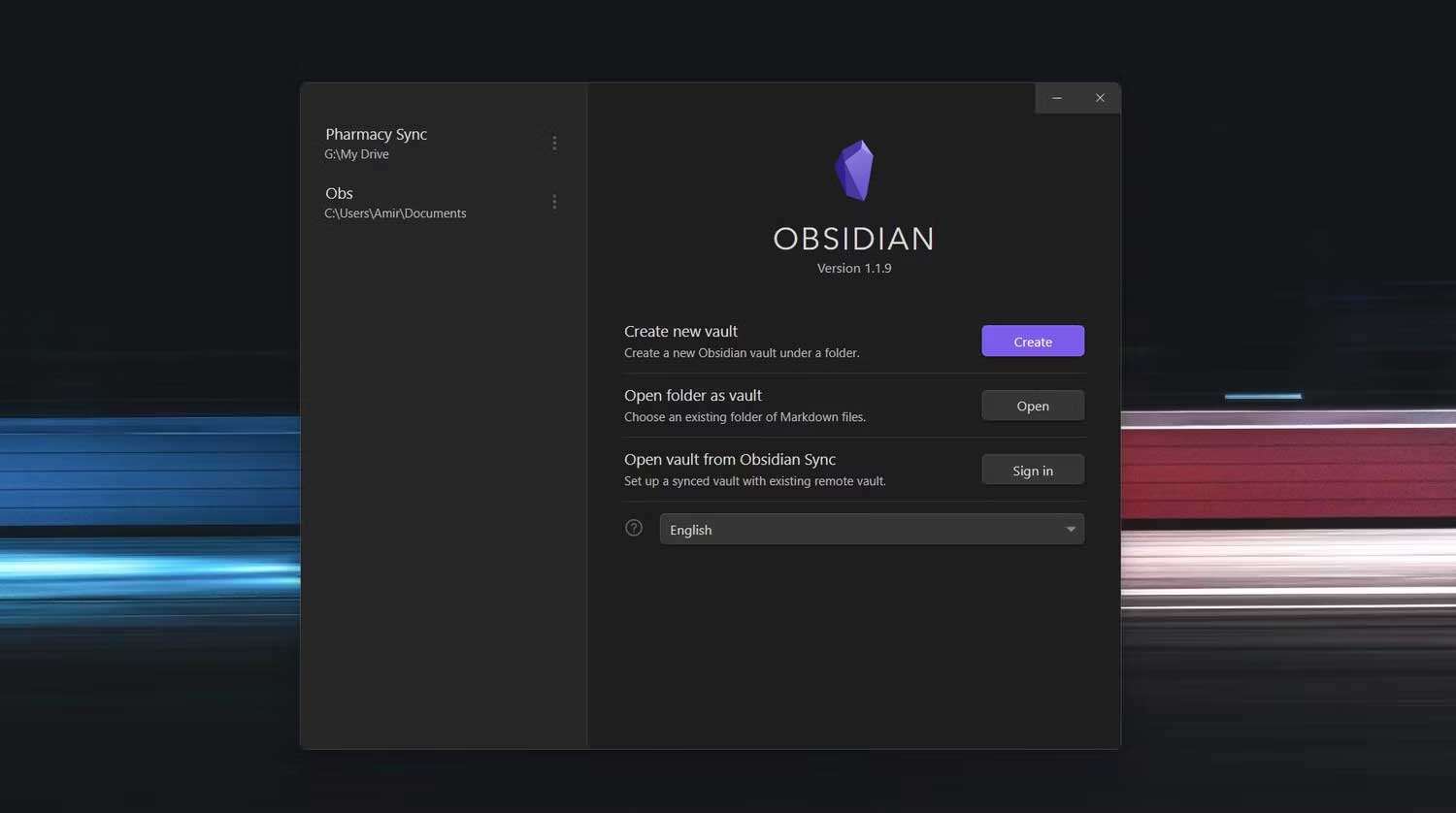
Khi mở Obsidian lần đầu tiên, bạn sẽ thấy cửa sổ khởi động. Tại đây, bạn có thể tạo một kho lưu trữ mới hoặc mở cái đã có. Click Create new vault để bắt đầu.
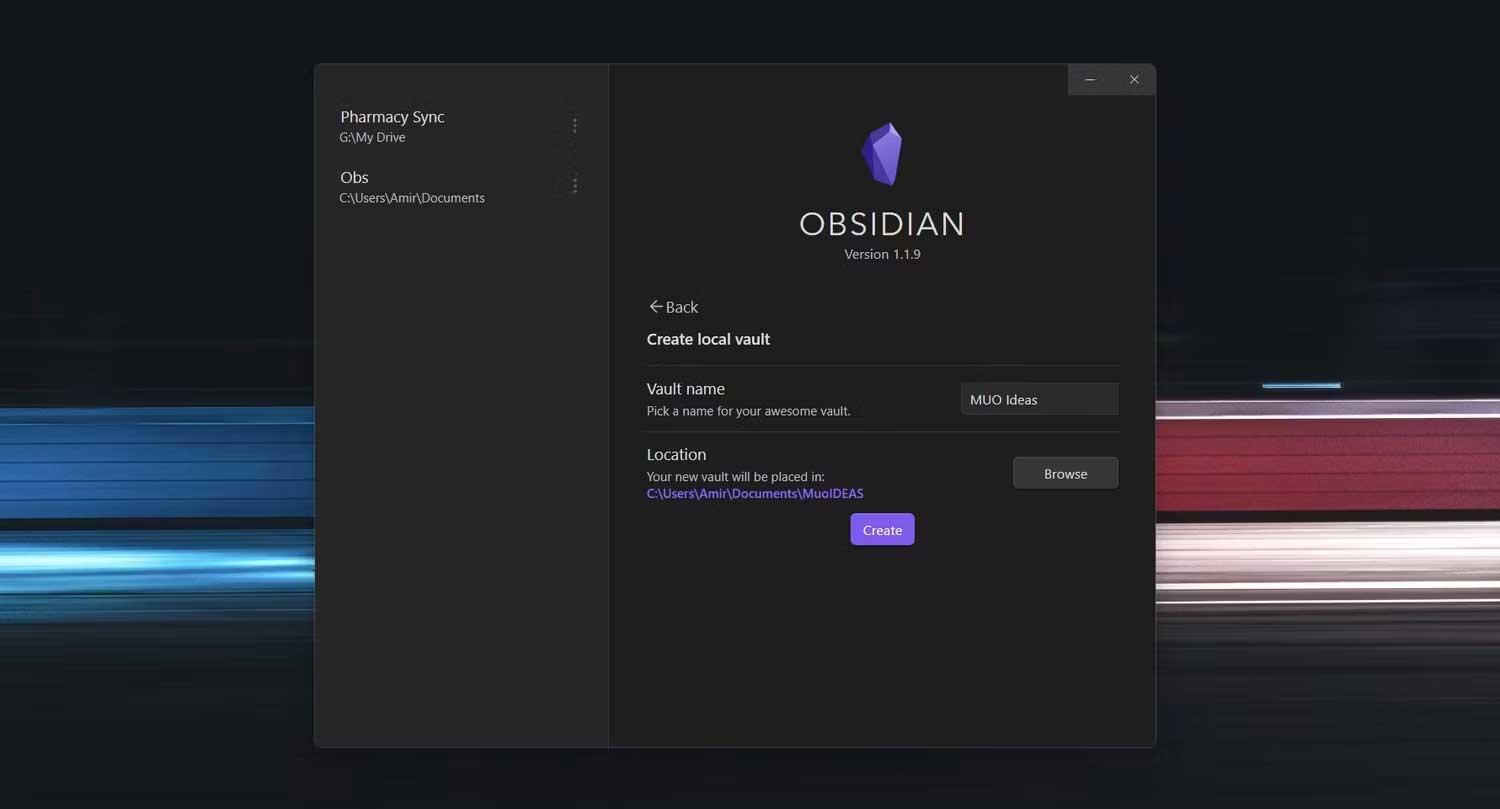
Ở màn hình tiếp theo, đặt tên cho kho lưu trữ và chọn thư mục cho nó. Vị trí bạn chọn là nơi lưu trữ tất cả ghi chú và file trong kho. Click Create để nhập kho lưu trữ mới.
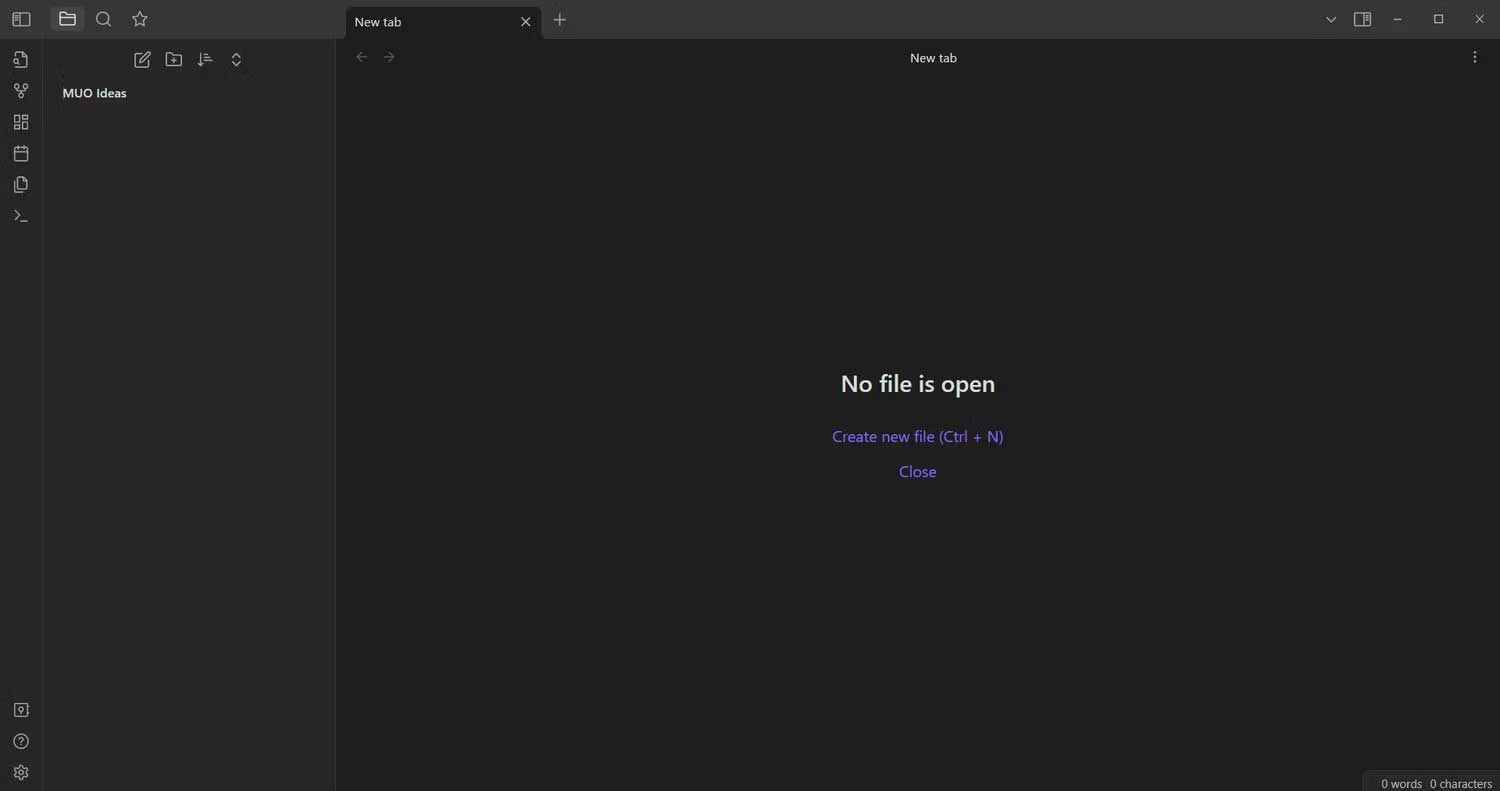
Nhớ rằng, dùng kho lưu trữ trên Obsidian là một “đầu tư dài hạn”. Nó sẽ không tăng năng suất hoạt động của bạn ngay. Thay vào đó, nó cugn cấp cho bạn nền tảng có thể dùng để làm được việc đó.
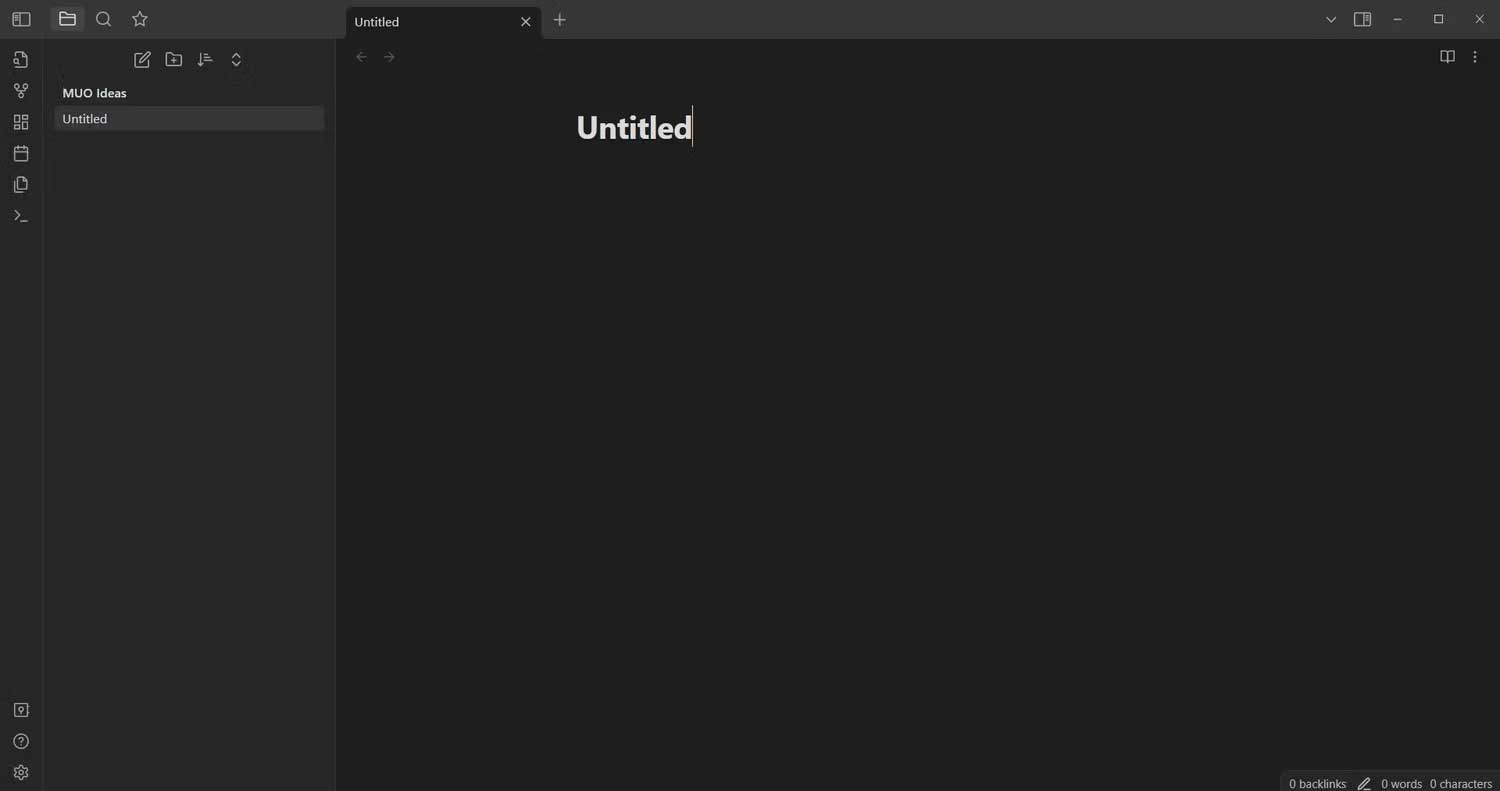
Bắt đầu bằng cách tạo ghi chú đầu tiên. Bạn có thể làm việc này khi click vào icon New note ở phía trên cửa sổ xem File hoặc nhấn Ctrl + N ở bàn phím. Đặt tên cho ghi chú, rồi nhập nội dung. Dùng Markdown để định dạng ghi chú. Bạn cũng có thể thêm ảnh hoặc phương tiện truyền thông khác vào ghi chú.
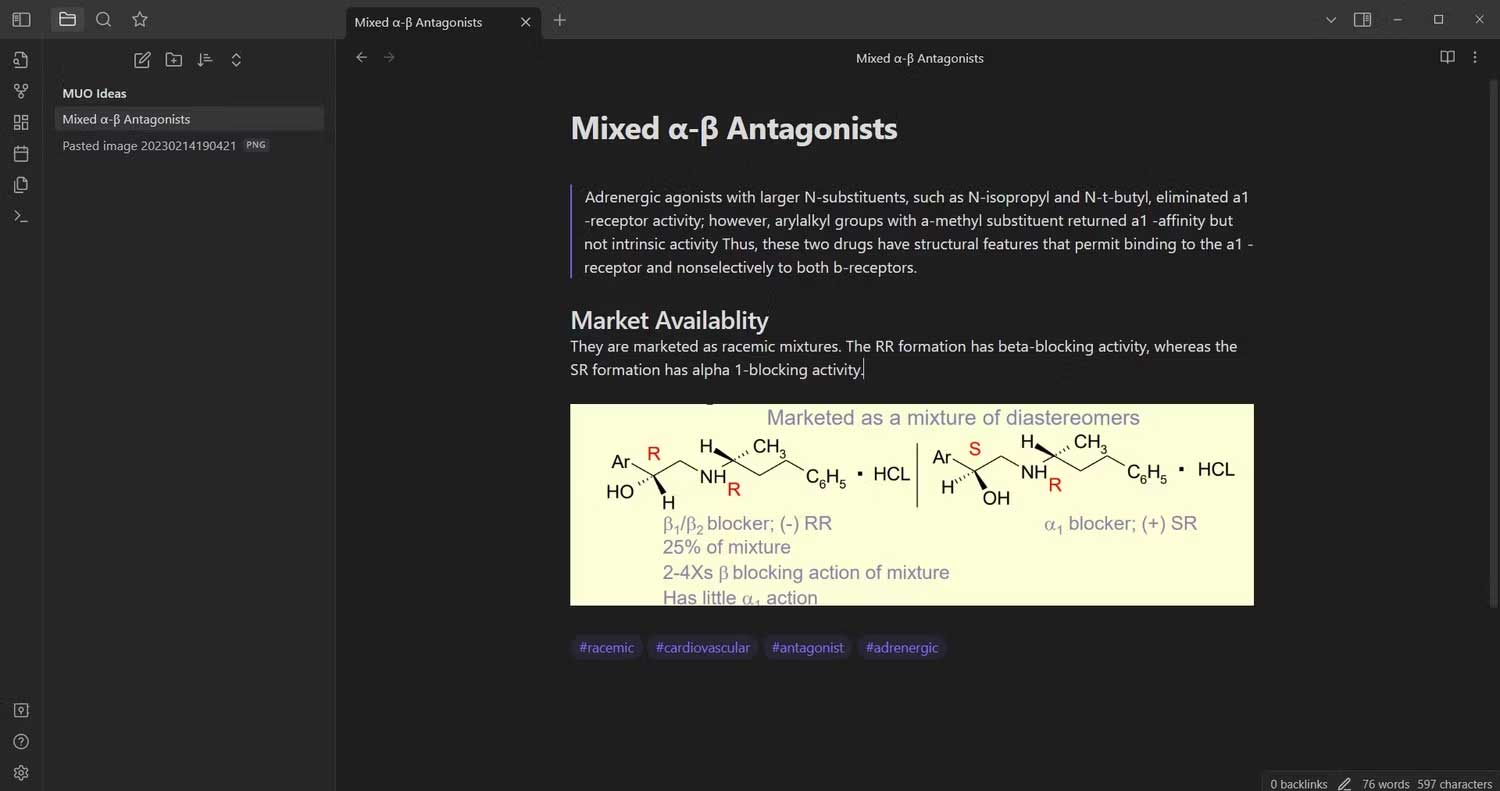
Bằng cách liên kết ghi chú, bạn có thể nhanh chóng truy cập các ghi chú liên quan và trực quan hóa kết nối trong trình xem biểu đồ. Sau khi đã có nhiều ghi chú và thông tin, bạn có thể bắt đầu liên kết chúng với nhau.
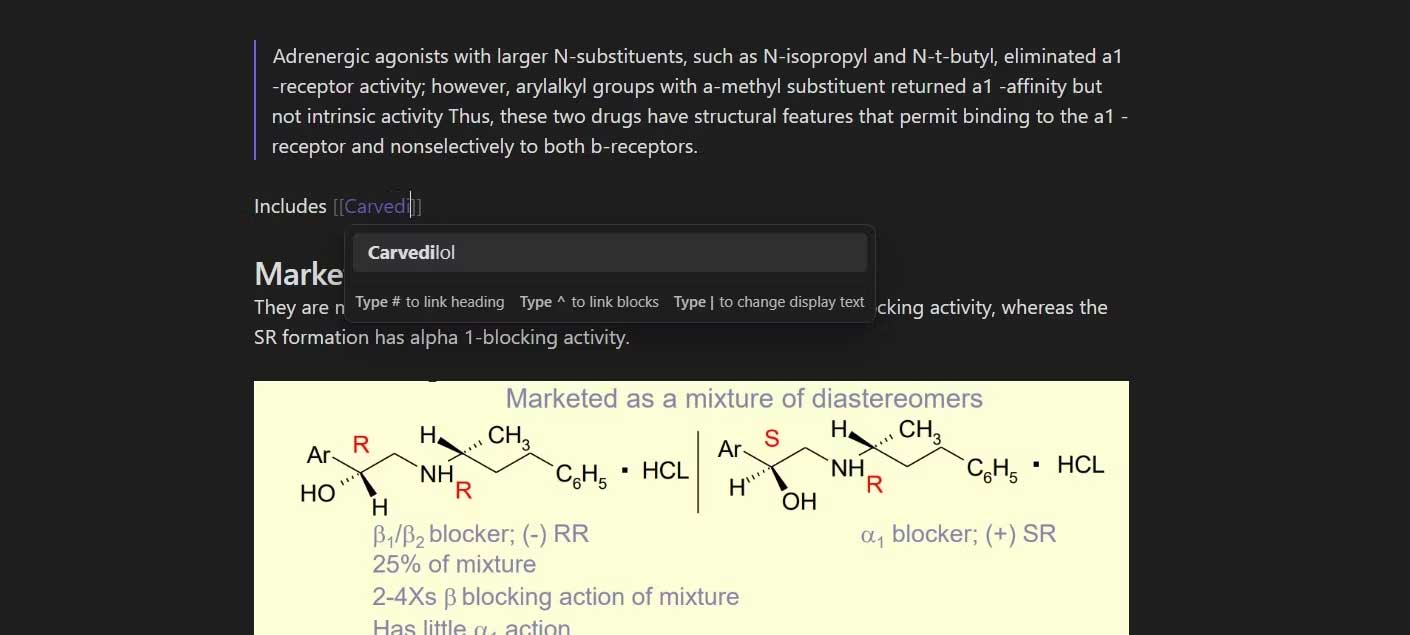
Gõ hai dấu ngoặc [[, rồi nhập tên của ghi chú mục tiệu. Sau khi gõ một vài chữ cái, bạn có thể tự động hoàn thiện link Obsidian bằng cách nhấn Enter. Ví dụ, markdown bên dưới liên kết với ghi chú Carvedilol:
[[Carvedilol]]
Anchor text mặc định sẽ là tên của ghi chú mục tiêu. Bạn có thể tùy biến anchor text bằng cách nhập dấu gạch (|) trong code Markdown.
Markdown bên dưới liên kết với ghi chú Carvedilol nhưng văn bản hiển thị sẽ là custom text.
[[Carvedilol|custom text]]
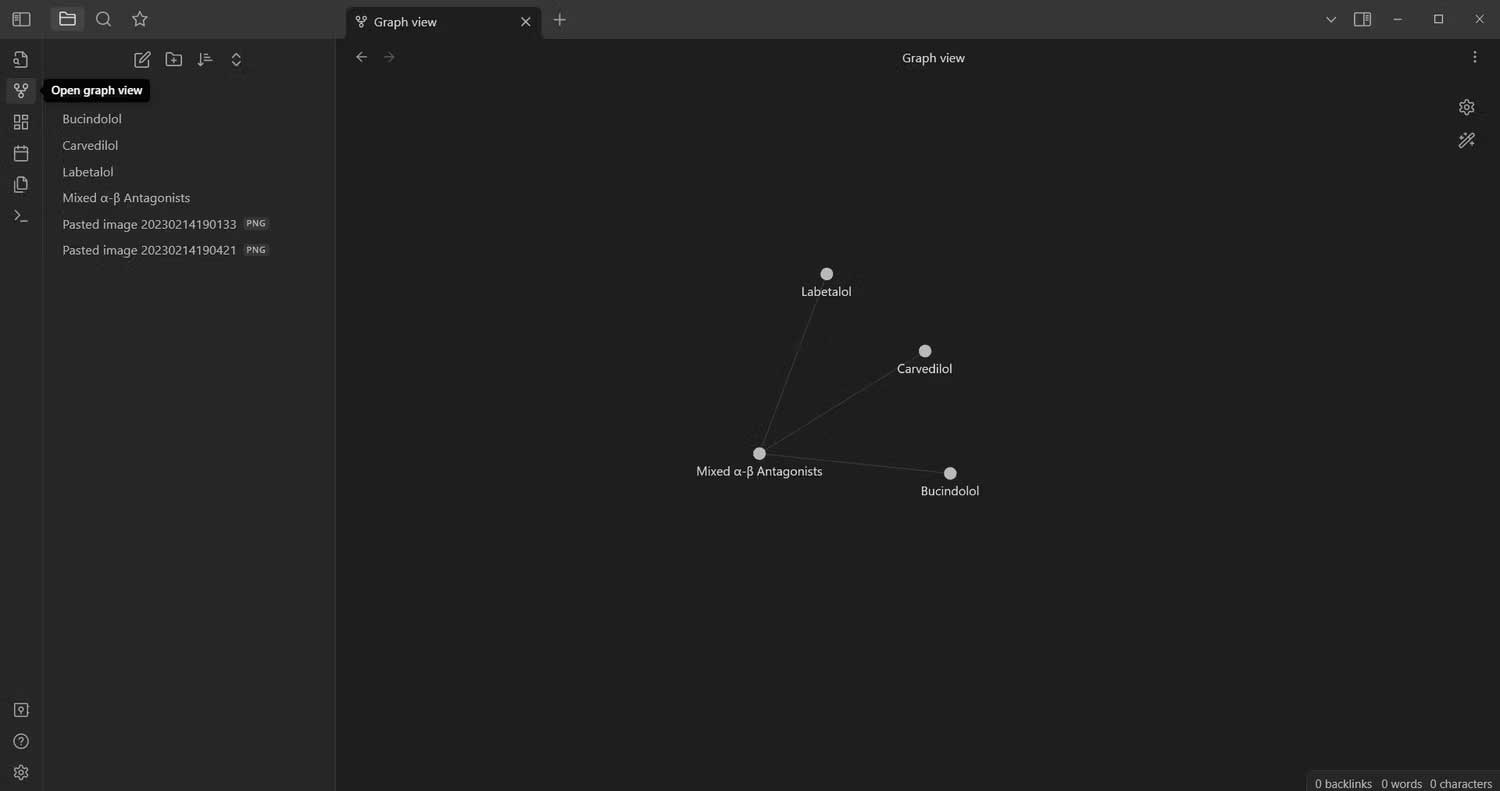
Một số ghi chú được liên kết đủ để bạn có một biểu đồ/đồ thị trong Obsidian. Ngoài việc nhanh chóng truy cập các ghi chú liên quan, bằng cách liên kết các ghi chú, bạn cũng có thể kết nối chúng với nhau trong trình xem biểu đồ. Nhấn Ctrl + G trên bàn phím để mở cửa sổ xem.
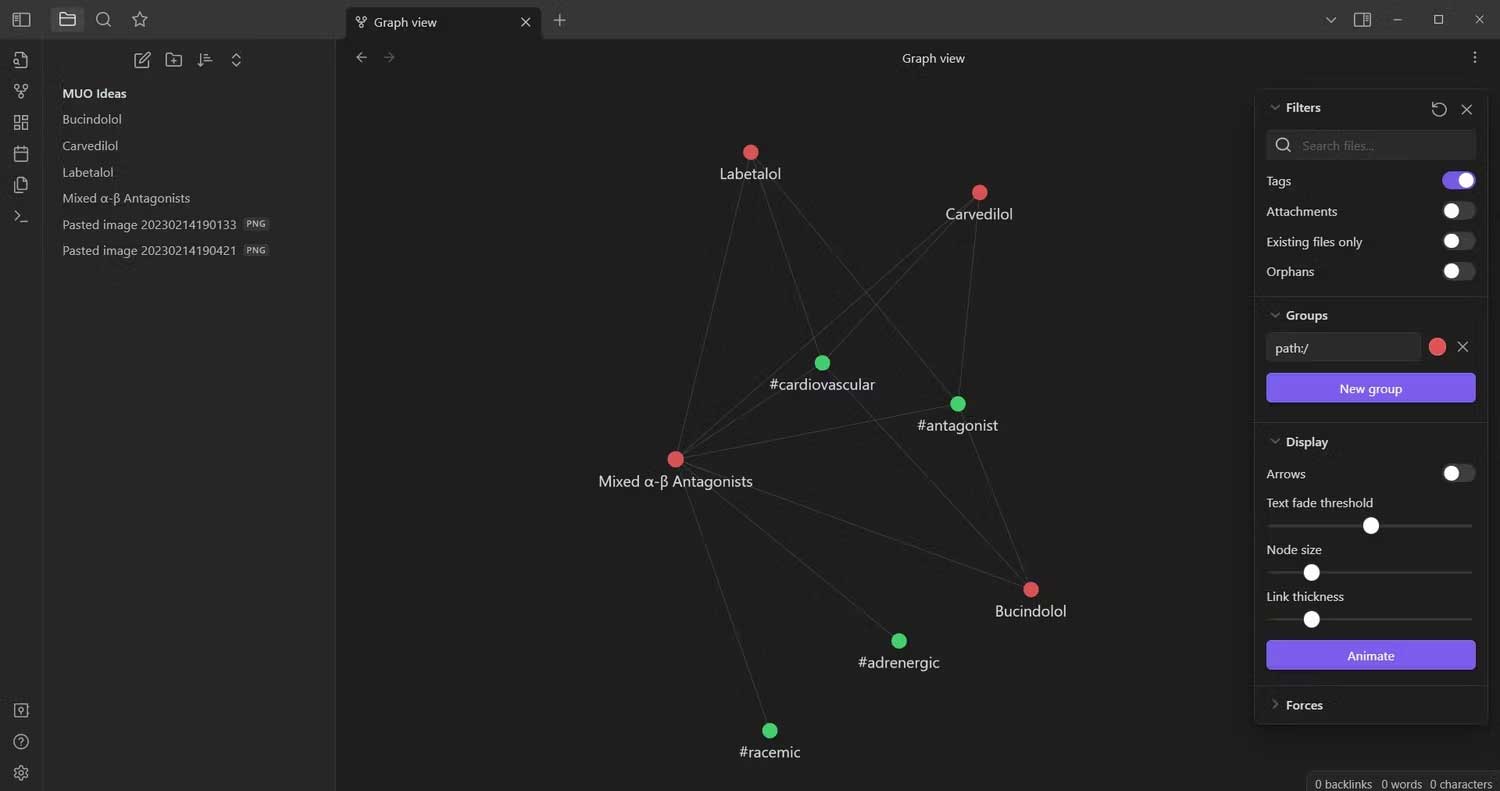
Bạn có thể tùy biến đồ thị bằng cách click và icon cài đặt ở góc phải phía trên cùng. Những cài đặt tại đây cho phép bạn tạo bộ lọc ghi chú, đổi màu các tiêu điểm bằng cách tạo nhóm, thay đổi bố cụ đồ thị…
Trên đây là hướng dẫn sử dụng Obsidian cho người mới bắt đầu. Hi vọng bài viết hữu ích với các bạn.
Nguồn tin: Quantrimang.com
Ý kiến bạn đọc
Những tin mới hơn
Những tin cũ hơn
 Chào ngày mới thứ 6, lời chúc thứ 6 vui vẻ
Chào ngày mới thứ 6, lời chúc thứ 6 vui vẻ
 Hàm COUNTIFS, cách dùng hàm đếm ô theo nhiều điều kiện trong Excel
Hàm COUNTIFS, cách dùng hàm đếm ô theo nhiều điều kiện trong Excel
 5 ứng dụng từng rất cần thiết cho đến khi Windows khiến chúng trở nên vô nghĩa
5 ứng dụng từng rất cần thiết cho đến khi Windows khiến chúng trở nên vô nghĩa
 Cách dùng Terabox lưu trữ với 1TB miễn phí
Cách dùng Terabox lưu trữ với 1TB miễn phí
 Sóng trong bão
Sóng trong bão
 Cách mở Control Panel trên Windows 11
Cách mở Control Panel trên Windows 11
 Tạo Button trong CSS
Tạo Button trong CSS
 Giải thích ý nghĩa màu sắc của cổng USB
Giải thích ý nghĩa màu sắc của cổng USB
 Cách tùy chỉnh Taskbar trong Windows
Cách tùy chỉnh Taskbar trong Windows
 Cách luôn mở ứng dụng với quyền admin trên Windows 11
Cách luôn mở ứng dụng với quyền admin trên Windows 11
 Cách tắt tìm kiếm nổi bật trong Windows 11
Cách tắt tìm kiếm nổi bật trong Windows 11
 Firefox sắp nhận được tính năng thông minh khiến người dùng Chrome cũng phải ghen tị
Firefox sắp nhận được tính năng thông minh khiến người dùng Chrome cũng phải ghen tị
 Vì sao âm thanh lại là yếu tố quan trọng nhất của chuột máy tính?
Vì sao âm thanh lại là yếu tố quan trọng nhất của chuột máy tính?
 Cách khắc phục lỗi bo mạch chủ hiện đèn báo màu đỏ
Cách khắc phục lỗi bo mạch chủ hiện đèn báo màu đỏ
 Làm thế nào để tư duy như người giàu? 13 thói quen sẽ thay đổi cuộc đời bạn
Làm thế nào để tư duy như người giàu? 13 thói quen sẽ thay đổi cuộc đời bạn
 Cách kiểm tra phiên bản Python trên Windows, Mac và Linux
Cách kiểm tra phiên bản Python trên Windows, Mac và Linux
 Hướng dẫn đổi mật khẩu tài khoản Windows 11
Hướng dẫn đổi mật khẩu tài khoản Windows 11
 Cách tạo bản sao dữ liệu trong MS SQL Server
Cách tạo bản sao dữ liệu trong MS SQL Server
 Phải làm gì khi không thể thêm lịch vào Outlook?
Phải làm gì khi không thể thêm lịch vào Outlook?
 Hướng dẫn đăng ký lại Start Menu Windows 11
Hướng dẫn đăng ký lại Start Menu Windows 11
